Rumah >Tutorial perisian >Perisian komputer >Di manakah tahap zum paparan CorelDRAW tutorial arahan terperinci?
Di manakah tahap zum paparan CorelDRAW tutorial arahan terperinci?
- PHPzke hadapan
- 2024-02-09 22:54:181284semak imbas
editor php Baicao membawakan anda tutorial terperinci tentang arahan tahap zum paparan CorelDRAW. Semasa proses reka bentuk, tahap zum paparan yang betul adalah sangat penting untuk membantu pereka bentuk melaras dan mengedit elemen grafik dengan lebih baik. Artikel ini akan memperkenalkan lokasi khusus dan penggunaan tahap zum paparan dalam CorelDRAW, membantu anda menguasai arahan biasa ini dengan cepat dan meningkatkan kecekapan reka bentuk. Sama ada anda seorang pemula atau pereka berpengalaman, membaca artikel ini akan memberi anda pemahaman yang lebih jelas tentang tahap zum paparan CorelDRAW. Mari belajar lebih lanjut bersama-sama!
Pengenalan khusus adalah seperti berikut:
Buka perisian CorelDRAW, dan anda boleh melihat [View Zoom Level] dalam bar alat standard di atas. Pengguna boleh memilihnya mengikut keperluan
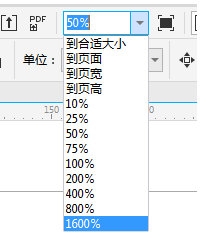
1 saiz, yang bersamaan dengan kekunci pintasan F4 Seperti hasil zum klik dua kali pada kaca pembesar pada bar alat, anda boleh melihat semua kandungan di dalam dan di luar kawasan artboard
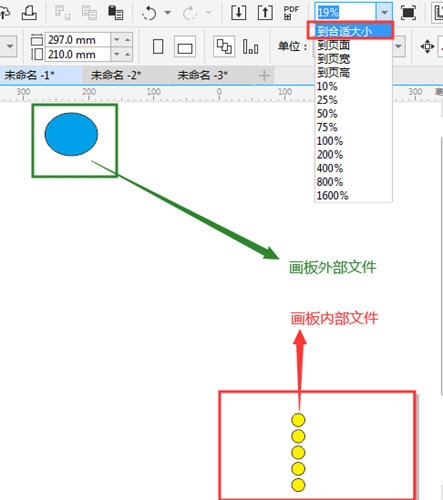
2. Pergi ke halaman, yang mana adalah serupa dengan kekunci pintasan Shift+F4 Ia terutamanya menggunakan papan seni sebagai objek rujukan untuk mengezum, dan paparan utama ialah kandungan dalam papan seni
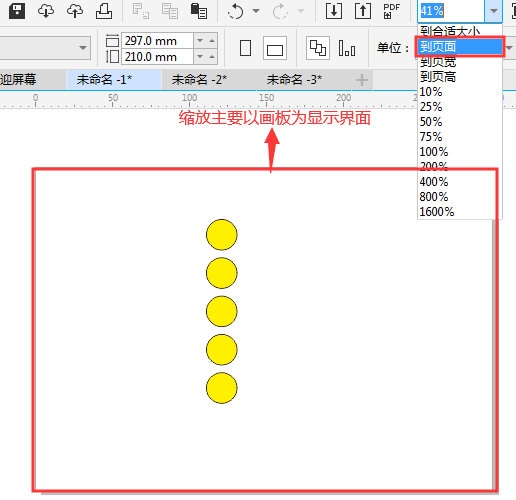
3 lebar sisi kiri dan kanan papan seni sebagai rujukan kepada skala kepada julat ketara medan pandangan yang melampau, dan tidak mengambil kira sama ada ketinggian atas dan bawah melebihi julat medan pandangan yang boleh dilihat
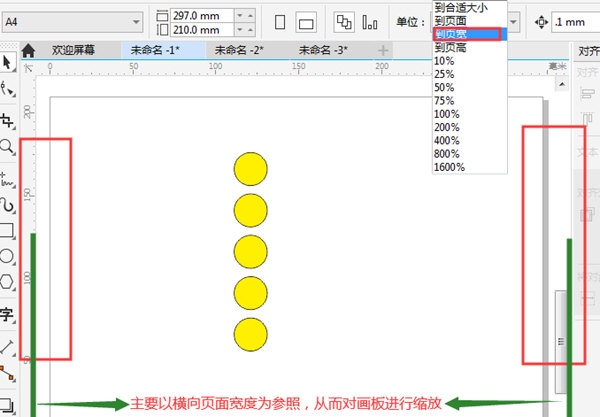
4. Pada ketinggian halaman, gunakan terutamanya ketinggian bahagian atas dan bawah papan seni sebagai rujukan untuk mengezum ke julat paparan melampau medan pandangan, tanpa mengambil kira sama ada lebar kiri dan kanan melebihi julat yang boleh dilihat medan pandangan
5. 100% zum, zum mengikut peratusan yang dipaparkan, anda juga boleh Menyesuaikan data yang tepat dalam kotak pilihan untuk penskalaan berkadar sepadan
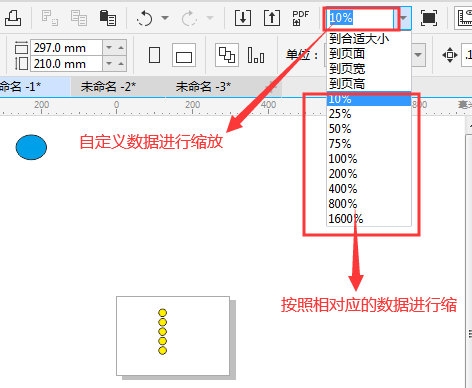
Perbezaan dengan zum kaca pembesar ialah rujukan untuk kerja zum pilihan "Lihat Tahap Zum" terutamanya bergantung pada garis tepi fail, manakala kerja zum kanta pembesar Anda boleh zum masuk pada kandungan fail dalam papan seni. Di atas adalah tutorial berkaitan CorelDRAW yang dibawakan oleh editor, semoga dapat membantu semua!
Atas ialah kandungan terperinci Di manakah tahap zum paparan CorelDRAW tutorial arahan terperinci?. Untuk maklumat lanjut, sila ikut artikel berkaitan lain di laman web China PHP!
Artikel berkaitan
Lihat lagi- Bagaimana untuk melihat permainan tersembunyi di Steam
- Bagaimana untuk menggunakan perisian yang sesuai untuk membuka fail dll pada komputer win10?
- Bagaimana untuk menetapkan kata laluan akaun yang disimpan dan melihat kata laluan akaun pengguna yang disimpan dalam Pelayar 360
- Cara menggunakan CAD untuk menandakan semua dimensi dengan satu klik
- Cara membatalkan lompatan automatik IE ke tepi

